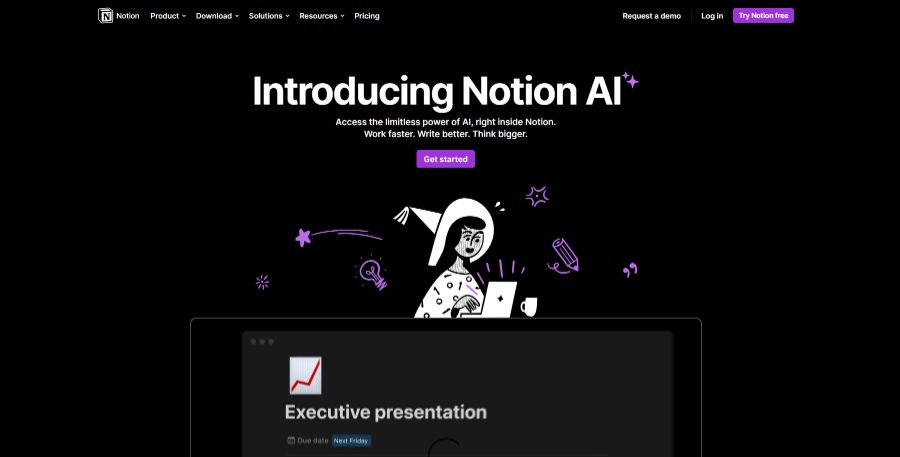电脑摄像头不工作的原因
电脑摄像头不工作的原因有很多,包括:
1. 摄像头被禁用。 在 Windows 中,你可以通过以下步骤检查是否禁用了摄像头:
* 在任务栏上,单击 Windows 徽标 ,然后选择 设置 。
* 在 隐私 中,选择 相机 。
* 确保 允许应用访问您的相机 开关已打开。
如果摄像头已被禁用,请单击 更改 ,然后启用它。
2. 摄像头驱动程序有问题。 如果您的摄像头驱动程序已损坏或过时,则它可能无法正常工作。要更新您的摄像头驱动程序,请访问您的计算机制造商的网站并下载最新的驱动程序。
3. 摄像头与您的计算机不兼容。 如果您使用的是旧的摄像头,它可能无法与您的计算机兼容。要检查兼容性,请访问您的摄像头制造商的网站并查看支持的操作系统列表。
4. 摄像头被损坏。 如果您的摄像头被损坏,则它可能无法正常工作。要检查是否损坏了摄像头,请尝试将其连接到另一台计算机。如果摄像头在另一台计算机上仍然无法工作,则它可能已损坏。
5. 软件问题。 如果您使用的是第三方摄像头软件,它可能与您的摄像头不兼容。要解决此问题,请尝试卸载并重新安装摄像头软件。
如果您无法解决摄像头问题,请联系您的计算机制造商或摄像头制造商寻求帮助。
如何解决电脑摄像头不工作
首先,检查一下你的摄像头是否被禁用。在 Windows 中,打开 **控制面板 > 硬件和声音 > 摄像头。如果摄像头被禁用,请单击 启用 按钮。
如果摄像头仍然不工作,请尝试重新启动你的电脑。有时,这可以解决一些奇怪的问题。
如果重新启动电脑后摄像头仍然不工作,请尝试更新你的摄像头驱动程序。你可以在设备管理器中找到你的摄像头驱动程序,然后右键单击它并选择 更新驱动程序。
如果你没有找到摄像头驱动程序,你可以尝试访问你的电脑制造商的网站并下载最新的摄像头驱动程序。
如果更新驱动程序后摄像头仍然不工作,请尝试卸载并重新安装你的摄像头驱动程序。你可以在设备管理器中找到你的摄像头驱动程序,然后右键单击它并选择 卸载设备。然后,重新启动你的电脑,Windows 将自动重新安装摄像头驱动程序。
如果卸载并重新安装驱动程序后摄像头仍然不工作,那么可能是你的摄像头坏了。你可以尝试联系你的电脑制造商或摄像头制造商以获得帮助。
如何为电脑摄像头安装驱动程序
如果您的电脑摄像头不工作,您可能需要安装其驱动程序。您可以通过以下方式安装电脑摄像头的驱动程序:
1. 使用 Windows 更新。
如果您的计算机运行的是 Windows 10,您可以使用 Windows 更新来安装摄像头驱动程序。为此,请转到“设置” > “更新和安全” > “Windows 更新”,然后单击“检查更新”。如果有可用的更新,Windows 将自动下载并安装它们。
2. 从计算机制造商的网站下载驱动程序。
如果您的计算机没有运行 Windows 10,或者您在 Windows 更新中找不到摄像头驱动程序,您可以从计算机制造商的网站下载驱动程序。为此,请访问计算机制造商的网站,找到您的计算机型号,然后下载适用于您的计算机的摄像头驱动程序。
3. 使用第三方驱动程序安装程序。
如果您无法从计算机制造商的网站下载摄像头驱动程序,您可以尝试使用第三方驱动程序安装程序。有许多不同的驱动程序安装程序可供选择,但其中一个最受欢迎的是 Driver Easy。Driver Easy 可以自动检测您的计算机,并为您下载并安装适用于您的计算机的所有最新驱动程序。
安装摄像头驱动程序后,您的摄像头应该可以正常工作了。如果您仍然遇到问题,请联系您的计算机制造商或摄像头制造商寻求帮助。
如何使用电脑摄像头
你的电脑摄像头可以用于很多事情,包括:
* 视频通话
* 录制视频
* 拍照
* 直播
* 面部识别
* 虚拟现实
要使用电脑摄像头,你首先需要确保它已正确连接到你的电脑。如果它是内置的摄像头,则无需进行任何连接。如果它是一个外部摄像头,则需要将其插入到电脑的 USB 端口。
接下来,你需要打开电脑的摄像头软件。通常,这可以通过单击系统托盘中的摄像头图标来完成。如果找不到摄像头图标,你可以尝试在“开始”菜单中搜索“摄像头”。
一旦你打开了摄像头软件,你就可以开始使用它了。要录制视频,只需单击“录制”按钮。要拍照,只需单击“拍照”按钮。要进行视频通话,只需单击“通话”按钮并输入联系人的电话号码。
如果你想使用你的电脑摄像头来做其他事情,例如直播或面部识别,你可能需要下载一个专门的应用程序。你可以在网上找到许多不同的应用程序,所以你可以选择最适合你需要的那个。
使用电脑摄像头很简单。只需确保它已正确连接到你的电脑,然后打开摄像头软件即可。一旦你打开了摄像头软件,你就可以开始使用它了。
如何保护电脑摄像头的隐私
你的电脑摄像头可以被用于监视你。这意味着你需要采取措施来保护它的隐私。
这里有一些方法可以保护你的电脑摄像头的隐私:
1. 使用电脑摄像头盖。这是一个小塑料盖,可以盖住你的电脑摄像头,当你不使用它的时候。
2. 使用防病毒软件。防病毒软件可以帮助你检测和阻止恶意软件,这可能会使用你的电脑摄像头来监视你。
3. 使用隐私浏览器。隐私浏览器会阻止网站访问你的摄像头。
4. 关闭你的电脑摄像头。如果你不使用电脑摄像头,你可以关闭它。
如果你担心你的电脑摄像头被监视,你也可以使用一些其他方法来保护你的隐私。例如,你可以使用面部识别软件来阻止某些网站访问你的摄像头。你也可以使用屏幕保护程序来隐藏你的电脑屏幕,当你不使用它的时候。
通过采取这些措施,你可以帮助保护你的电脑摄像头的隐私。这样,你就可以放心地使用你的电脑,而不必担心有人在偷看你。
保护电脑摄像头的隐私小贴士
以下是一些额外的小贴士,可以帮助你保护电脑摄像头的隐私:
* 在你安装任何新的软件之前,一定要仔细阅读它的隐私政策。
* 不要点击任何可疑的链接或下载可疑的文件。
* 如果你收到一条短信或电子邮件,要求你提供你的电脑摄像头访问权限,不要相信它。
* 如果有人试图用你的电脑摄像头监视你,你可以报警。